Excel: come fare riferimento al testo in un'altra cella
Esistono due modi comuni per fare riferimento al testo in un’altra cella in Excel:
Metodo 1: testo di riferimento in un’altra cella sullo stesso foglio
= A7
Questa particolare formula restituirà il testo situato nella cella A7 del foglio corrente.
Metodo 2: testo di riferimento in un’altra cella su un altro foglio
=Sheet2!B7
Questa particolare formula restituirà il testo situato nella cella B7 del foglio denominato Foglio2 .
Gli esempi seguenti mostrano come utilizzare ciascun metodo nella pratica.
Esempio 1: testo di riferimento in un’altra cella sullo stesso foglio
Supponiamo di avere il seguente set di dati in Excel che contiene informazioni su vari giocatori di basket:
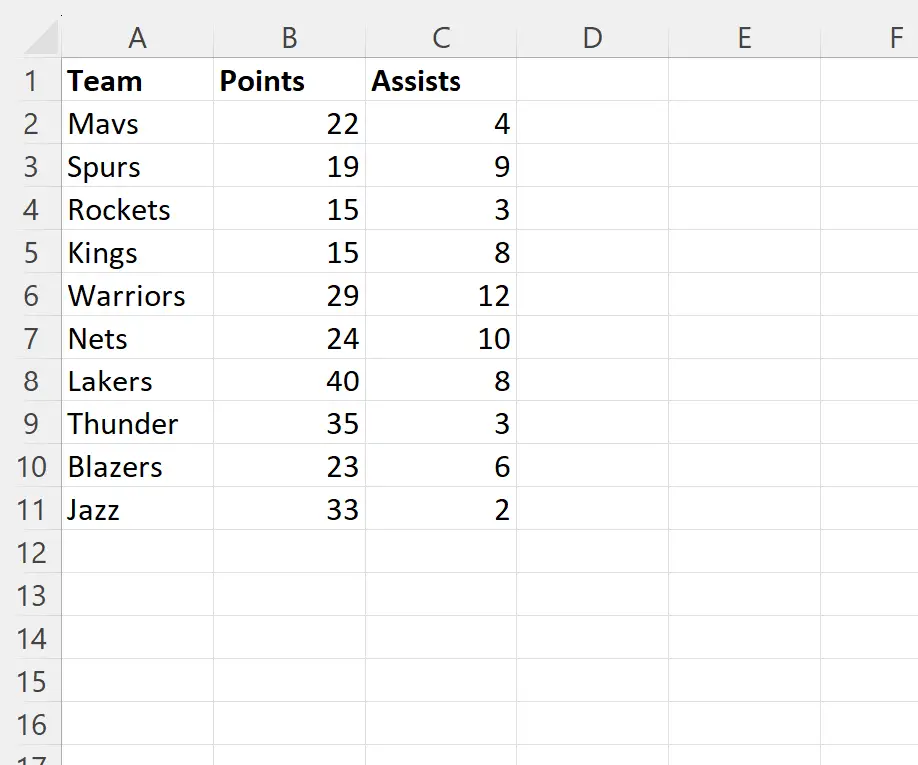
Supponiamo di voler restituire il testo situato nella cella A7 in un’altra cella.
Per fare ciò, potremmo digitare la seguente formula nella cella E1 :
= A7
Lo screenshot seguente mostra come utilizzare questa formula nella pratica:
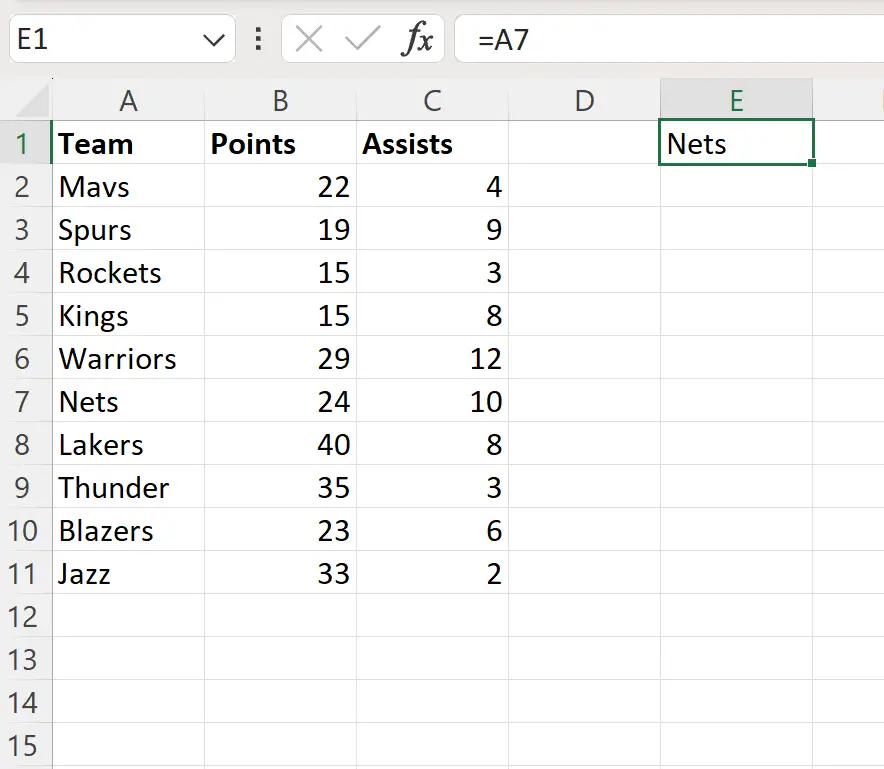
Nota che la cella E1 ora contiene Nets , ovvero il testo situato nella cella A7 .
Esempio 2: testo di riferimento in un’altra cella su un altro foglio
Supponiamo di avere un altro foglio nella nostra cartella di lavoro Excel chiamato Foglio2 che contiene i seguenti dati:
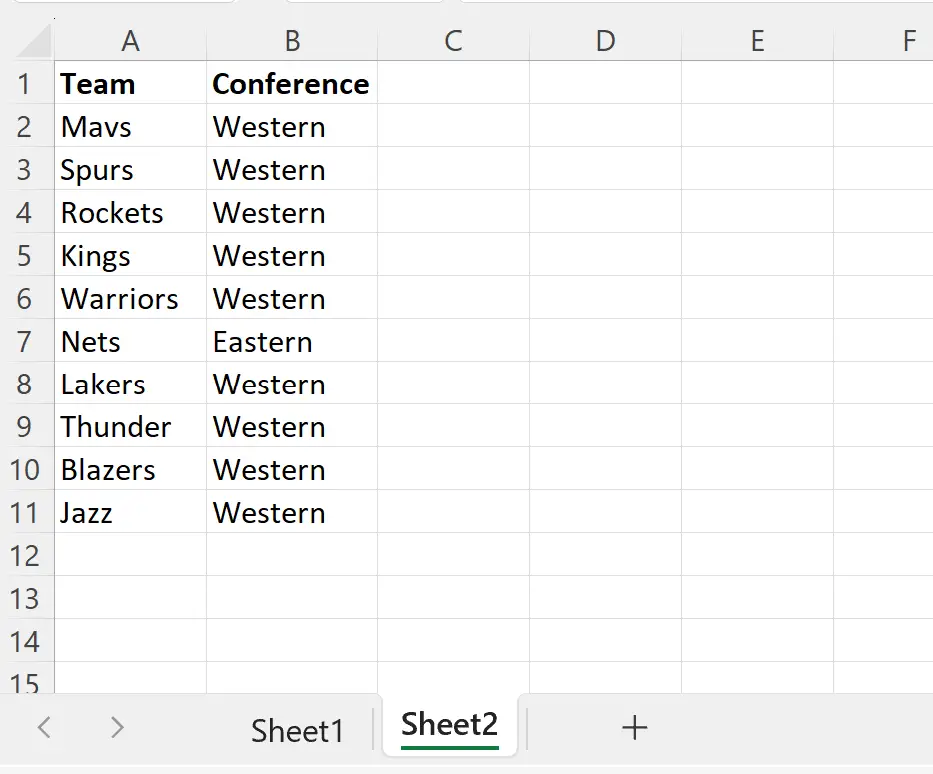
Supponiamo di voler inserire una formula nella cella E1 di Foglio1 per restituire il valore nella cella B7 di Foglio2 .
Per fare ciò possiamo utilizzare la seguente formula:
=Sheet2!B7
Lo screenshot seguente mostra come utilizzare questa formula nella pratica:
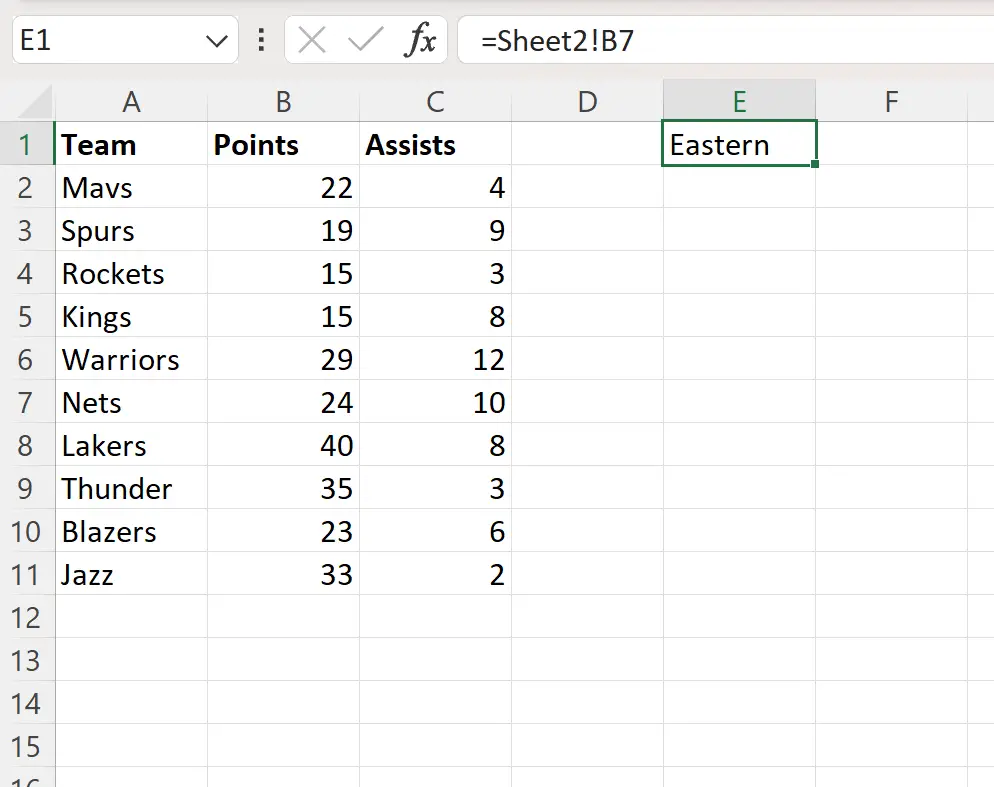
Si noti che la cella E1 ora contiene Eastern , ovvero il testo situato nella cella B7 di Sheet2 .
Nota : per fare riferimento a una cella in un altro foglio, è necessario utilizzare un punto esclamativo ( ! ) dopo il nome del foglio nella formula.
Risorse addizionali
I seguenti tutorial spiegano come eseguire altre attività comuni in Excel:
Excel: trova il testo nell’intervallo e restituisce il riferimento alla cella
Excel: come utilizzare una funzione SE con un intervallo di valori
Excel: una formula semplice per “se non è vuoto”